Voici résumé toutes les informations concernant l’accès à OR100LGE
En commençant par le texte qui a été envoyé aux bulletins DX suivants :
- LES NOUVELLES DX
- 425 DX News
- GDXF Foundation
- MCDXC Club
- FISTS Club (Club de CW)
Infos papier QSL :
OR100LGE à via bureau à ON5VL
OR100LGE à via directe à ON6YH
Modes activés : SSB, CW, RTTY et FT8-FT4.
73 from Paul, ON6DP / OP0P
Rappels
Tout d’abord le lien du tableau des présences : https://docs.google.com/spreadsheets/
La page QRZ : https://www.qrz.com/db/OR100LGE
Livestream : https://clublog.org/livestream/or100lge
Programmes utiles
N1MM :
Adresse de la version complète https://n1mmwp.hamdocs.com/downloads/n1mm-full-install/
Pour l’UPGRADE version https://n1mmwp.hamdocs.com/mmfiles/categories/programlatestupdate/
N2AMG Clublog-Gateway :
Rick, N2AMG a mis en ligne une nouvelle version du N2AMG Clublog-Gateway qui envoie désormais la fréquence sur le Livestream (testé Windows 11).
Pour rappel, le lien est http://www.n2amg.com/software/n1mm-clublog-gateway/ (Version du 26/04/2023).
Ham Radio Deluxe
Si vous ne possédez pas ce programme, il est en téléchargement sur le site : https://www.hamradiodeluxe.com/
MSHV
Si vous ne possédez pas ce programme, il est en téléchargement sur le site : https://sourceforge.net/projects/mshv/
Tableaux des opérateurs
Il est fortement recommandé de s'inscrire pour ne pas émettre sur la même bande. Voici le lien :
https://docs.google.com/spreadsheets
Identifiants
QRZ
Pour ceux qui veulent configurer l’envoi du log sur QRZ.COM
Call : OR100LGE
Code API key : AF01-4222-7DDA-B29D
N1MM Clublog Gateway
Pour la configuration du N1MM Clublog Gateway
E-mail : on5vl@uba.be
Call : OR100LGE
Password : LGE-OR100LGE
MSHV et HRD
Voir tutoriel
Tutoriels
Configuration de N1MM
N1MM est un logiciel gratuit pour les radioamateurs qui permet de faire des concours en CW, phonie et en modes numériques. Pour installer N1MM et ajouter la langue française, suivez ces étapes :
- Téléchargez et exécutez le fichier d'installation complète (Full Install) depuis le site web de N1MM.
- Ne lancez pas le programme tout de suite. Téléchargez et exécutez la dernière mise à jour (Latest Update) depuis le même site web.
- Lancez le programme et allez dans l'onglet « Outils » - « Télécharger et installer le pack de langues » et choisissez french.xml puis cliquez sur Pack.
- Redémarrez N1MM pour l'avoir en français.
Pour instaurer une nouvelle base de données, dirigez-vous vers le menu "Fichier" et sélectionnez "Nouvelle base de données". Attribuez-lui le nom OR100LGE avec l'extension .s3db. Validez en cliquant sur 'OK'. Ensuite, retournez dans le menu "Fichier" pour ouvrir la base de données nouvellement créée. Complétez les champs selon les indications suivantes :
- Nom du concours : OR100LGE
- Catégorie : selon votre choix
- Préfixe : DX
- Zone CQ : 14
- Zone ITU : Région1
- Localisateur : jo20..
- Puissance : selon votre choix
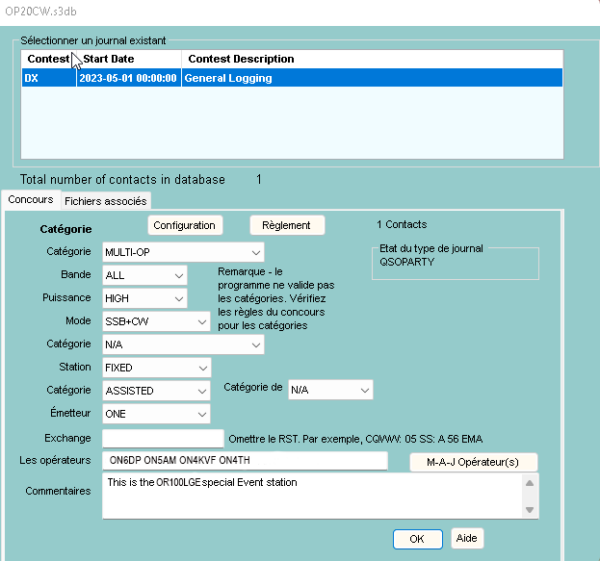
Retournez à la fenêtre principale de N1MM et sélectionnez l’onglet « Config » puis « Configurer les ports, le contrôle des modes… », vous aurez ensuite :
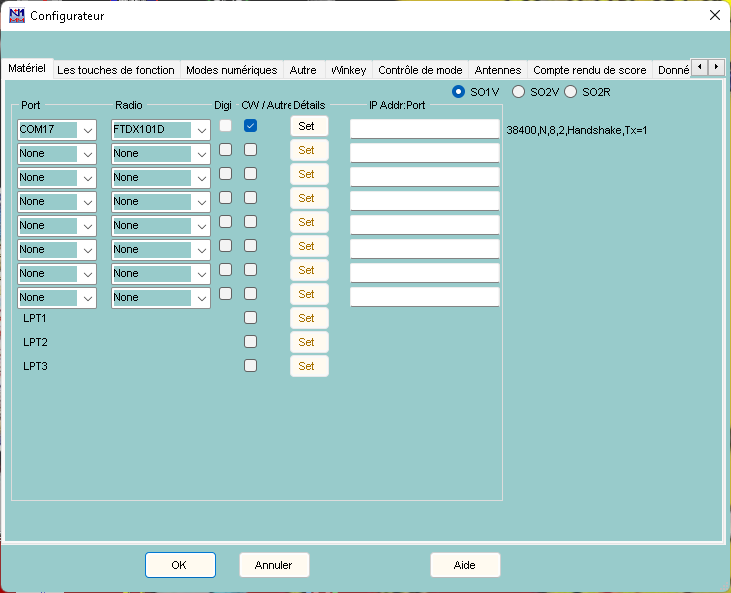
Pour configurer votre logiciel de communication avec votre émetteur-récepteur (TRX) ou votre interface, vous devez préciser le port de communication (Port COM) et le modèle de votre TRX. Ensuite, vous devez cliquer sur « Set » et choisir la vitesse de connexion appropriée (9600, 19200 ou 38400) en fonction de la configuration interne de votre TRX ou de votre interface. Par exemple, pour un FTDX101, le port est le 17 et la vitesse est de 38400 Bauds, mais cela peut varier selon la configuration de votre émetteur-récepteur. Vérifiez bien les paramètres avant de valider.
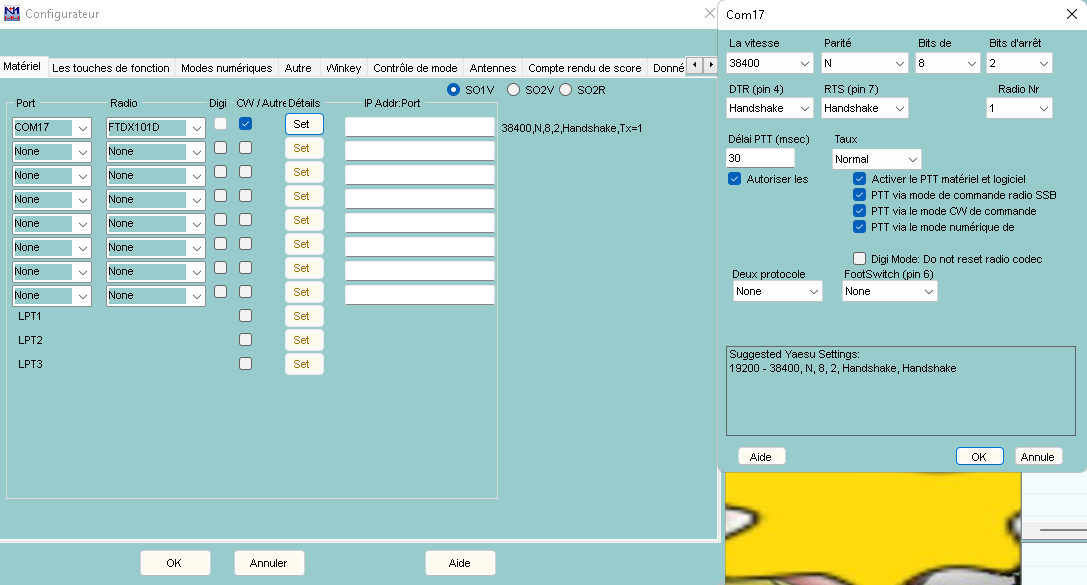
Une fois configuré, vous devriez voir la fréquence et le mode apparaître dans la partie supérieure de la fenêtre principale de N1MM comme ceci :
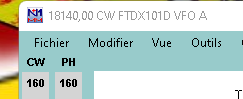
À ce stade, il semble que votre TX et N1MM dialoguent bien entre eux. Pour dialoguer avec le Livestream (QSO en direct) de Clublog, vous retournez dans l'onglet « Config » puis « Données de diffusion » (ou Broadcast Data). Et vous cochez les options comme suit.
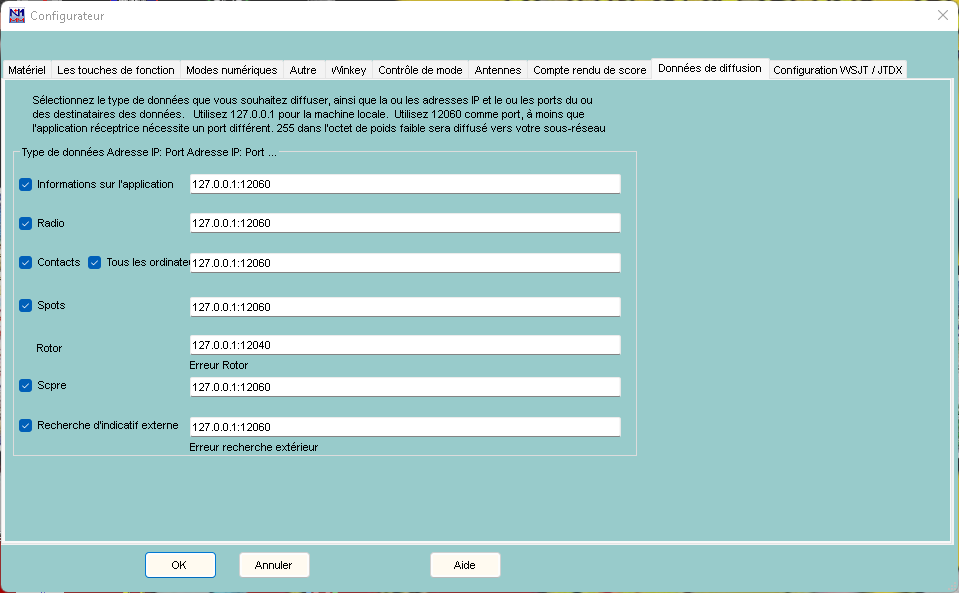
Configuration de N1MM ⇒ Clublog Gateway
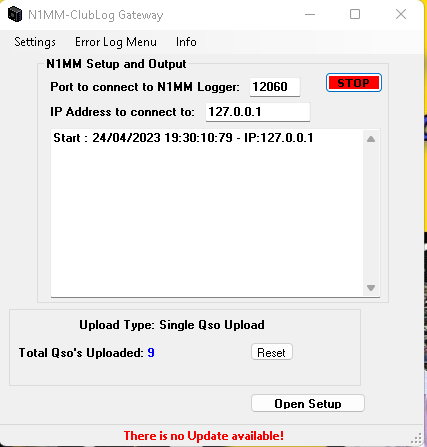
Pour dialoguer avec Clublog, N1MM a besoin d’un petit programme de gateway. Une fois téléchargé, vous lancez le programme :
Vous remarquerez que le port (Port to connect to N1MM Logger) est 12060. Il doit être identique à celui indiqué dans la fenêtre précédente.
Si vous rencontrez un problème, vous pouvez choisir un autre port, par exemple 12062, mais vous devrez le modifier dans N1MM, dans « N1MM ClubLog Gateway » ou dans HRD logbook.
Laissez l’adresse IP sur 127.0.0.1 si N1MM et N1MM-Clublog Gateway sont sur le même PC.
Cliquez ensuite sur « Open Setup ». C’est ici que vous saisirez les identifiants de Clublog, comme ceci :
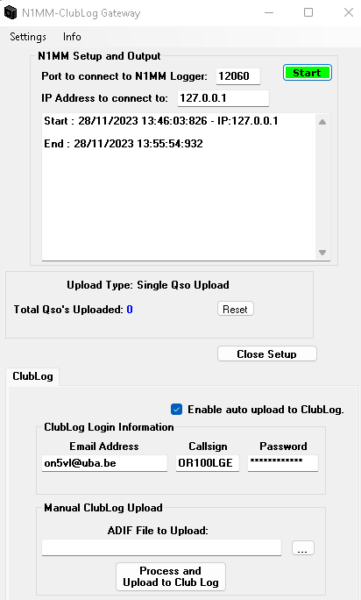
Une fois fait, vous cliquez sur « Close Setup ».
ATTENTION : Vous ne fermez pas N1MM Clublog Gateway mais vous le MINIMISEZ, NI LE FERMEZ !
Vous pouvez faire un test d’envoyer un QSO « fictif » dans la base de données que vous avez créée (voir Point1) et automatiquement, vous devriez le voir sur le Livestream.
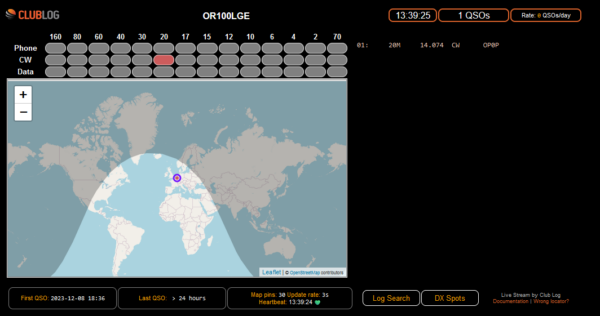
MSHV
Le meilleur manière de faire de l'FT8/FT4 avec ClubLog, est d'utiliser le programme MSHV. Pour la configuration, je vous renvoie à un article paru en 2022 sur ON5VL, https://on5vl.org/mshv/
La seule fenêtre où vous devez envoyer vos QSO's est celle-ci :
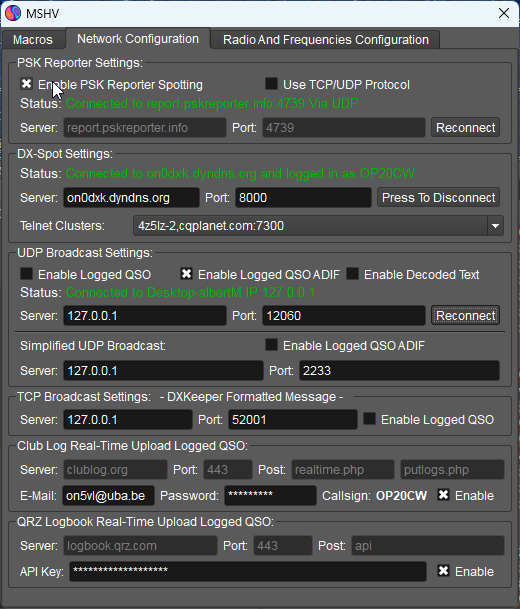
Enable PSK Reporting Spotting
Server : report.pskreporter.info Port 4739 -> Enable
DX Spot Settings
On0dck.dyndns.org Port 8000
UDP Broadcast Settings -> Enable Logged QSO ADIF
Club log : OR100LGE
Password : LGE-OR100LGE -> Enable
QRZ Logbook Server : Logbook qrz.com Port 443
QRZ - API Key : AF01-4222-7DDA-B29D ->Enable
Configuration avec HRD logbook
Dans votre Logbook, vous cliquez sur « File » en haut à gauche puis« Open Logbook » ou 'CTL-O' et la fenêtre « Select Database » s’ouvrira.
Cliquez ensuite sur « Create New Database ». Dans cette fenêtre, cliquez sur « Advanced Options » pour avoir cette fenêtre :
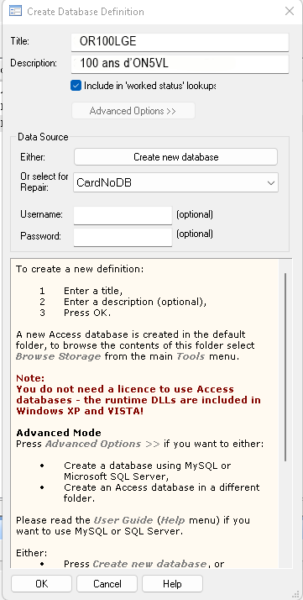
Vous cliquez ensuite sur « Create New Database » et une autre fenêtre s’ouvrira :
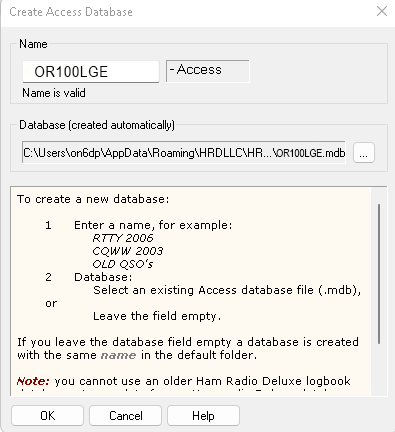
En cliquant sur « OK », vous verrez apparaître en regard de « Or select for repair » la mention « OR100LGE – Access »
Vous cliquez sur « OK » et vous reviendrez à la fenêtre « Select Database » dans laquelle figurera maintenant OR100LGE en dessus de « My Logbook ».
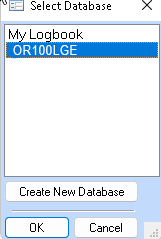
Jusqu’à présent, rien de neuf par rapport au moment où vous avez créé votre logbook habituel. Vous sélectionnez OR100LGE dans cette fenêtre et vous verrez apparaître en haut de la fenêtre l’onglet du nouveau logbook que vous venez de créer comme sur la capture.
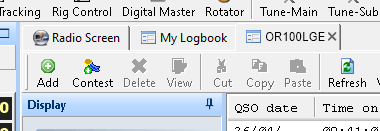
Il vous reste à configurer les accès pour Clublog.
Dans l’onglet « Configure », dans le menu déroulant, faites descendre la souris jusqu'à « Clublog » comme ceci et cliquez dessus.
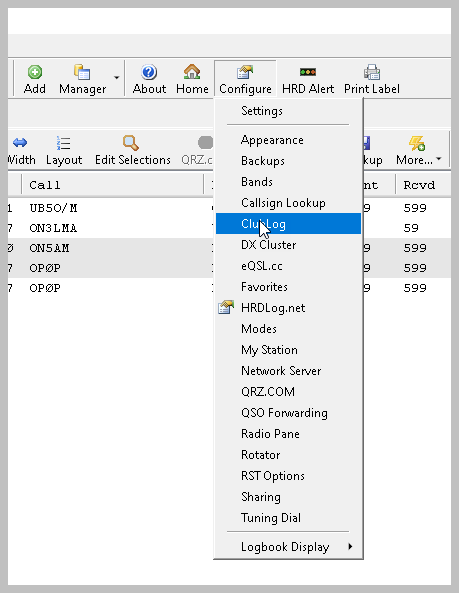
Dans cette fenêtre, vous devrez indiquer l’adresse e-mail que vous avez mentionnée comme login dans CLUBLOG ainsi que le mot de passe. Dans le cas de l’activité OR100LGE, ce sera l’e-mail on5vl@uba.be et le mot de passe en majuscule : LGE-OR100LGE . Je vous conseille de cocher également la 1ʳᵉ ligne « Upload evry time an entry... » comme sur la capture.
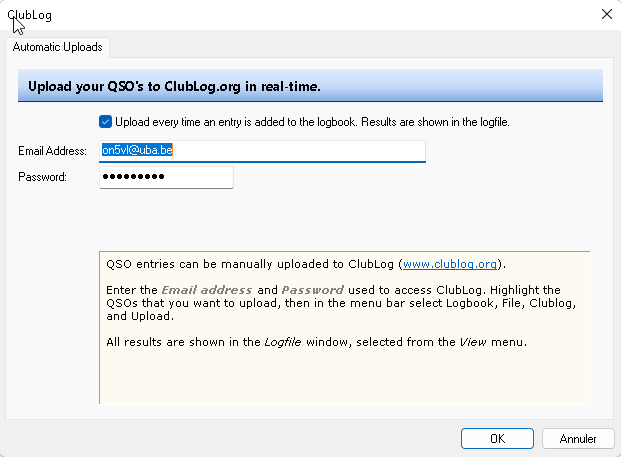
Cliquez sur « OK » et la fenêtre se fermera. À présent, sur le menu principal du HRD Logbook, retournez dans l’onglet « Configure » et cliquez à nouveau sur celui-ci. Dans le menu déroulant, faites descendre la souris jusqu'à « QSO Forwarding » et cliquez dessus. Une nouvelle fenêtre s'ouvre.
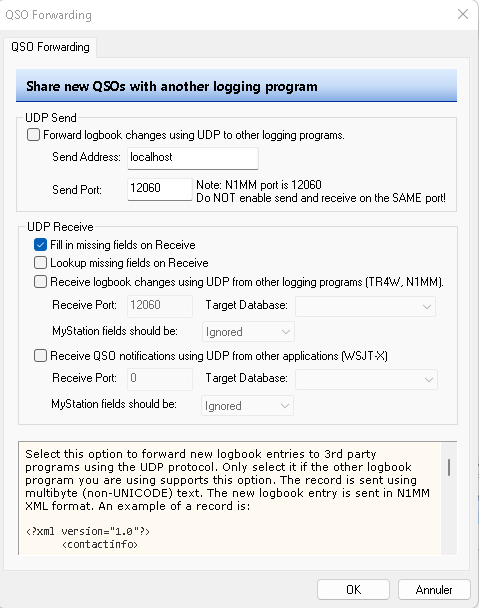
Vous devez cocher la 1ʳᵉ ligne « Forward Logbook changes using UDP to other logging programs » et laisser les autres valeurs (localhost et 12060) comme indiquées par défaut.
Cliquez sur « OK » pour fermer la fenêtre et c’est tout.
Bon trafic
